Trados Studio es un entorno integrado que permite a los equipos de traducción compartir herramientas de traducción, recursos y archivos de proyecto.

También puede usar Trados Studio como una herramienta de un sólo usuario dónde el software Trados Studio y las memorias de traducción se encuentran en el equipo y no hay interacción con memorias de traducción o proyectos a través de una intranet o servidor.
Los usuarios individuales pueden abrir y trabajar con paquetes de proyecto creados en otras instalaciones de Trados Studio.
Trados Studio 2022 contiene herramientas que le permiten:
- Crear y gestionar proyectos de traducción, incluidos proyectos en la nube.
- Crear y mantener memorias de traducción locales y basadas en servidor.
- Abrir documentos y traducirlos.
- Abrir memorias de traducción locales y basadas en servidor y aplicarlas a los documentos.
- Abrir bases de datos terminológicas locales y basadas en servidor y aplicarlas a los documentos.
- Actualizar memorias de traducción y bases de datos terminológicas durante la traducción.
- Alinear documentos traducidos existentes para generar contenido para la memoria de traducción.
En una instalación que incluye componentes de servidor, el cliente de Trados Studio se comunica con los componentes de servidor a través de una intranet (a través de una LAN o WAN) o a través de Internet mediante Trados GroupShare.
Al adquirir cualquier software debe activarlo antes de poder utilizarlo.
La activación significa que el producto tiene licencia para su uso en el equipo donde está instalado.
Trados Studio 2022 utiliza los siguientes tipos de licencia: licencia para un sólo usuario, licencia de red y licencia de suscripción.
Requisitos de hardware
- Un PC basado en Microsoft Windows o un equipo Apple Mac basado en Intel que corra Windows como sistema operativo.
- Mínimo 2.5 GB de espacio disponible en disco para ejecutar el instalador de Trados Studio 2022.
- 2 GB de espacio disponible en disco para ejecutar Trados Studio.
- Un procesador de 32 bits (x86) o 64 bits (x64).
Sistema operativo de 32 bits (x86).
Procesador de 1 gigahercio (GHz) o más rápido.
8 GB de RAM.
Una resolución de pantalla de 1280 x 1024 píxeles y 256 colores o más.
Sistema operativo de 64 bits (x64)
Un procesador reciente con tecnología dual o multi-core
8 GB DE RAM
Una resolución de pantalla de 1280 x 1024 píxeles y 256 colores o más.
Para obtener un rendimiento óptimo, RWS recomienda utilizar:
- sistemas operativos de 64 bits
- un procesador reciente con tecnología dual o multi-core
- 16 GB de RAM y almacenamiento SSD
- una CPU Intel o compatible reciente
Sistema operativo
Trados Studio 2022 se ejecuta en la última versión de Windows 10 y la última versión actualizada de Windows 8.1.
Trados Studio también es compatible con Windows Server 2016, Windows Server 2012 R2 y Windows Server 2008 R2 para facilitar determinadas situaciones, por ejemplo, en las que se utilizan Citrix o servicios de escritorio remoto.
Software previo
El instalador de Trados Studio 2022 instalará el siguiente software, si aún no está presente en el equipo:
- Microsoft .NET Framework 4.8
- Microsoft Visual C++ 2015-2019 Redistributable
Trados Studio 2021 es totalmente compatible con todos los formatos de archivo de Microsoft Office 2007-2019 y 2000-2003.
Es posible que desee instalar Microsoft Word y PowerPoint para obtener una vista previa de los documentos traducidos de Word y PowerPoint.
Trados Studio también requiere Microsoft Word para la revisión ortográfica.
Importante:
Debe desinstalar Licensing Server Manager v1.0 antes de instalar Licensing Server Manager v2.0.
El instalador de Trados Studio se detendrá si no desinstala Licensing Server Manager v1.0.
Ubicación de la instalación
La ubicación de instalación predeterminada de los componentes de Trados Studio 2021 es:
C:\Archivos de programa (x86)\SDL\SDL Trados Studio
La carpeta ProgramFiles en su equipo puede tener un nombre diferente si está utilizando un sistema operativo que no está en inglés.
La instalación de Trados Studio implica los siguientes pasos:
- Instale Trados Studio 2022 desde su cuenta de RWS.
- El instalador contiene varios archivos comprimidos que Trados Studio descomprime al iniciar la instalación.
- A continuación, se realiza la instalación real.
- Active Trados Studio
Una vez instalado, puede iniciar Trados Studio 2022. Aparece el cuadro de diálogo Activación del producto.
Aquí puede activar su producto con una licencia perpetua o de suscripción o elegir utilizar la versión de prueba de 30 días.
La licencia de prueba ejecuta Trados Studio en modo profesional durante 30 días. Al final de los 30 días debe activar su propia licencia.
Si no dispone de una licencia válida en ese momento, ya no podrá utilizar Studio.
Si ha adquirido una licencia Freelance, Starter o Workgroup, puede que desee aprovechar la licencia de prueba, ya que le dará acceso a más funciones que su propia licencia.
Para instalar Trados Studio 2022, debe tener derechos de administrador local en el equipo.
Una vez que instale Trados Studio, agréguelo a la lista de programas de confianza/exclusiones de su paquete de antivirus.
- Ingrese a su cuenta y vaya a la sección Productos y planes y después seleccione Descargas.
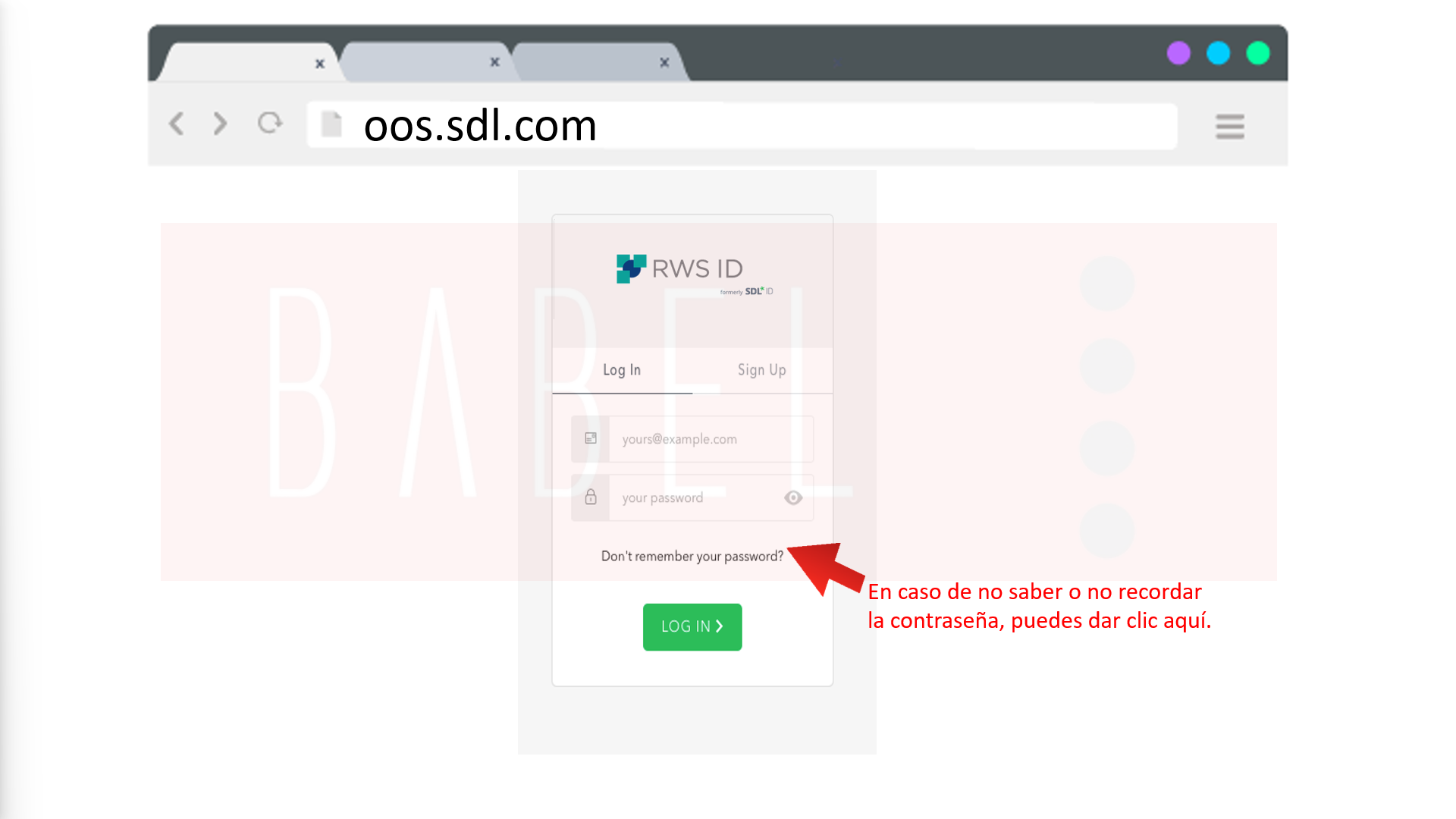
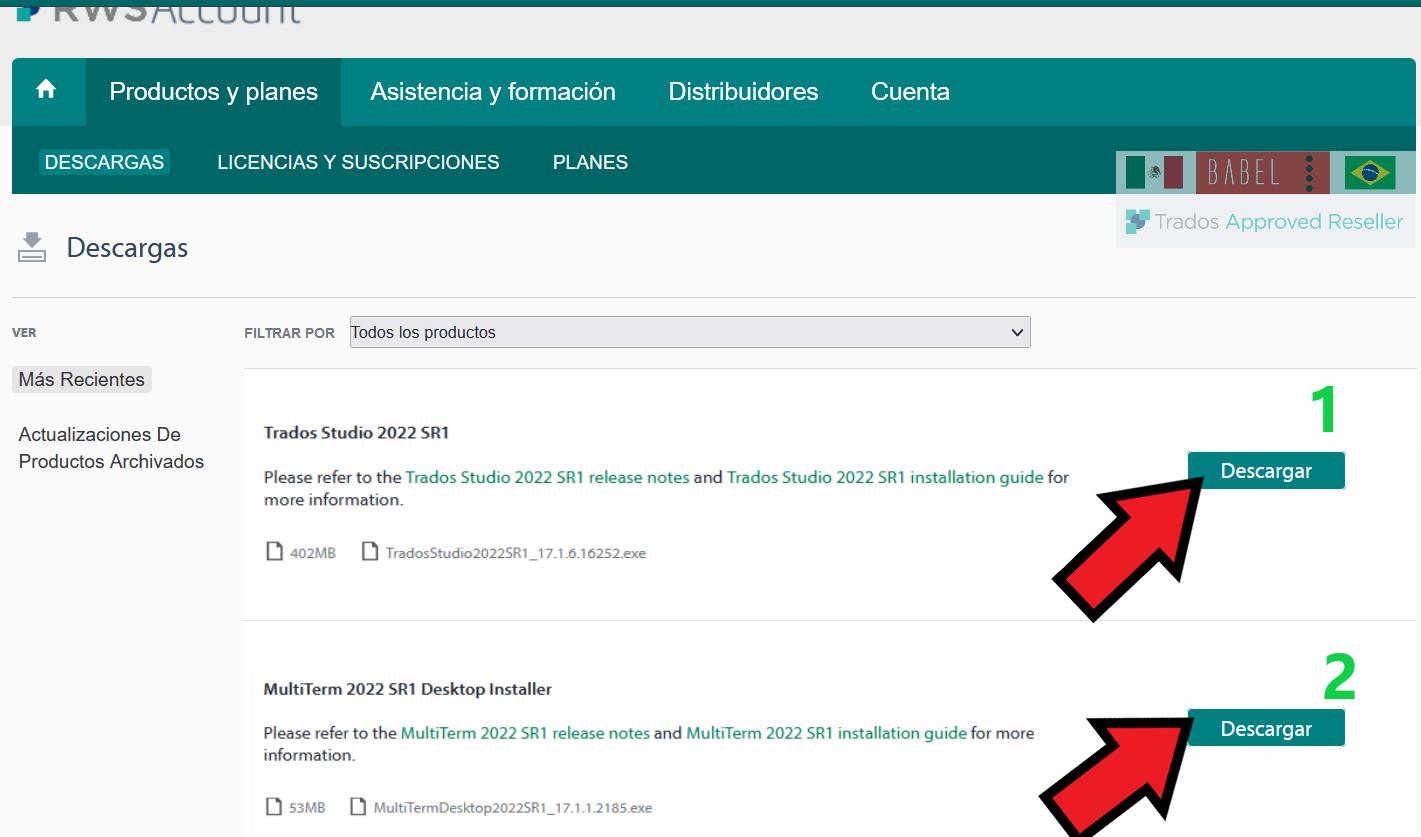
En esta sección, encontrará en la parte inferior los botones correspondientes para descargar Trados Studio y Multitierm.
Haga clic como lo indica la imagen.
La rutina de instalación de Trados Studio se basa en un asistente de instalación que le guiará a lo largo del proceso.
Ejecute el archivo ejecutable de instalación autoextraíble.
Una vez descomprimidos todos los archivos de instalación, se muestra la primera página del instalador de Trados Studio.
Seleccione Aceptar.
Los archivos del instalador se extraen en el equipo.
Una vez extraídos todos los archivos del instalador, se muestra la página Contrato de licencia.
Nota:
Si no tiene instalado Microsoft .NET Framework 4.8, se instala ahora y es posible que se le pida que reinicie el equipo.
Acepte el contrato de licencia y seleccione Siguiente.
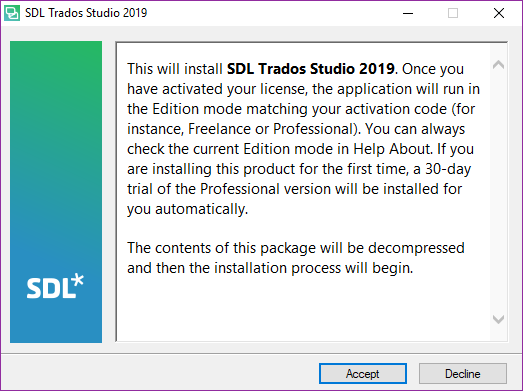
Se muestra una pantalla con todos los componentes que se instalarán.
El instalador instala los componentes e indica el progreso de la instalación.
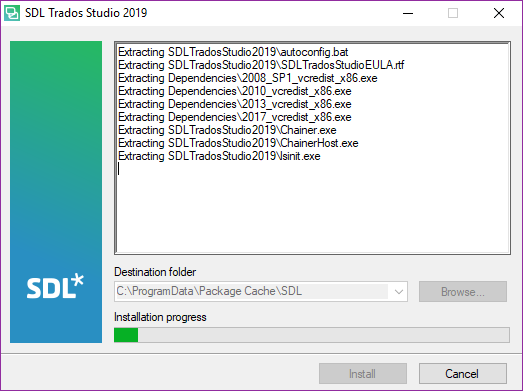
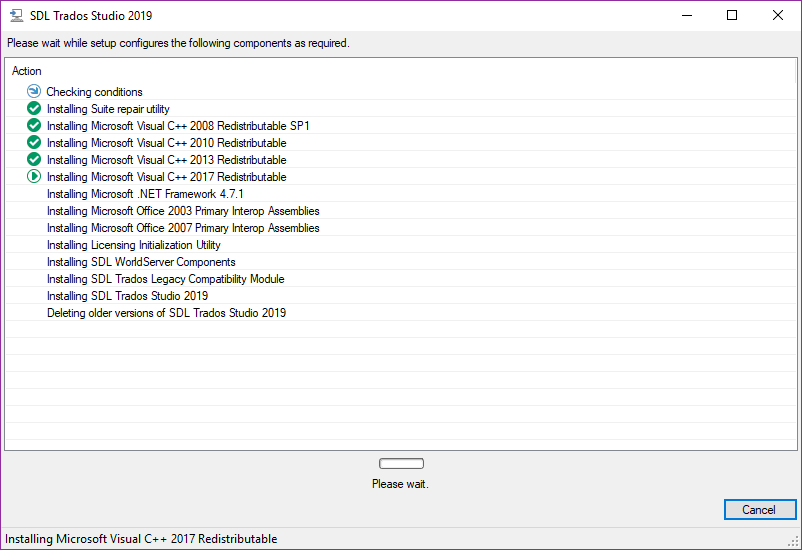
Una vez finalizada la instalación, aparecerá un cuadro de diálogo de confirmación. Seleccione Aceptar.
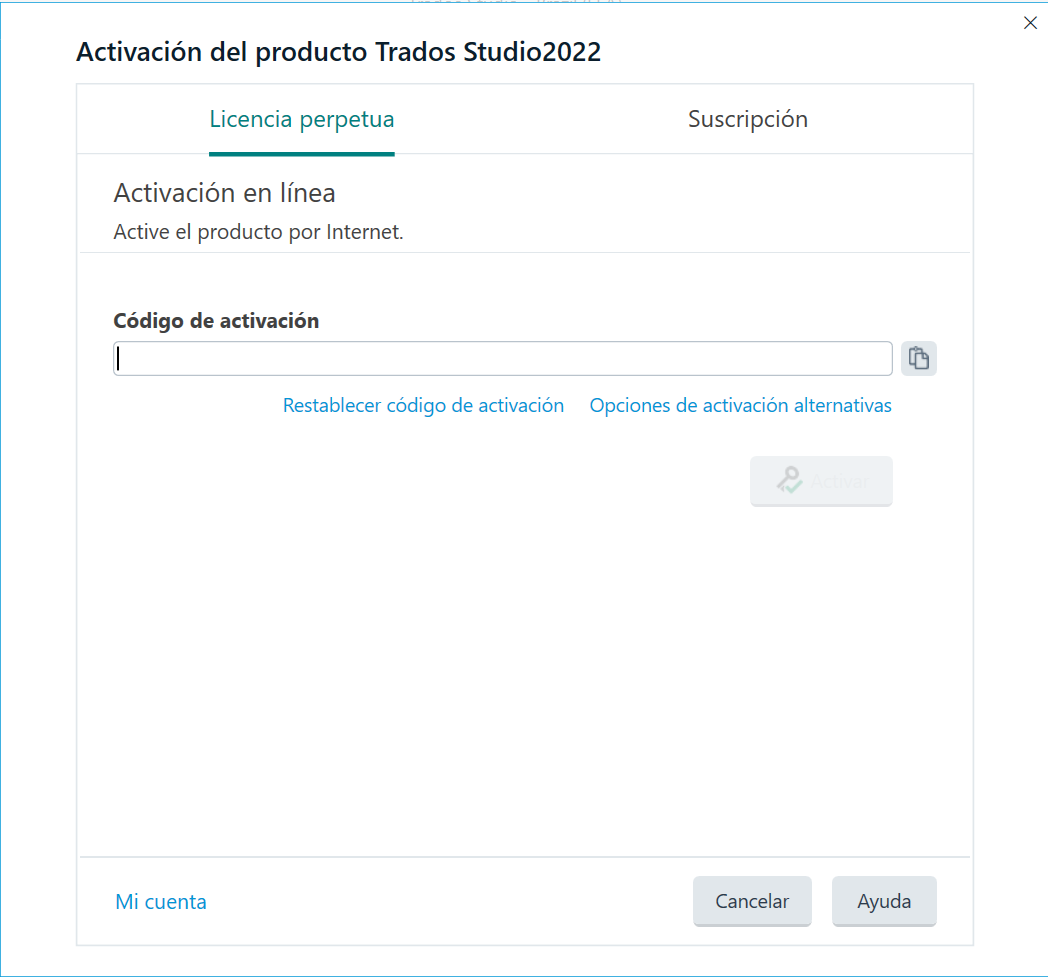
El asistente de configuración de Trados Studio, es donde puede:
- Especificar los detalles de usuario para esta instancia de Trados Studio.
- Especificar su perfil de usuario para esta instancia de Trados Studio.
- Comenzar a participar en el programa de mejora de la experiencia del cliente.
- Cargar un proyecto de ejemplo para explorar la funcionalidad de Trados Studio al inicio.
La instalación se registra automáticamente. Los archivos de registro se crean aquí: %ALLUSERSPROFILE%\Application Data\SDL\Chainer\Logs
¡Listo! Ya puede comenzar a trabajar con Trados Studio.
En caso de que la instalación haya fallado en algún momento (por ejemplo, la computadora se haya apagado o intermitencia en la señal de internet), puede hacer una reparación de la instalación de Trados Studio 2022.
Utilice la función de reparación para reparar o restaurar archivos o entradas de registro que faltan en la instalación.
Para reparar la instalación:
- En el menú Inicio del equipo, seleccione Panel de control.
- En el Panel de control, seleccione programas > Desinstalar un programa.
- Haga clic con el botón derecho en Trados Studio 2022 en la lista de programas y seleccione Desinstalar/ Cambiar.
- Seleccione Reparar.
Esto inicia Windows Installer que ejecuta el proceso de reparación.
PARA EL PROGRAMA MULTITERM SIGA LOS MISMOS PASOS.

